文章詳情頁
Win10怎么調整分辨率/顯示大小?
瀏覽:117日期:2023-03-29 08:10:40
Win10怎么調整分辨率/顯示大小?很多微軟用戶升級到win10系統之后,卻發現電腦的分辨率和顯示大小和之前的似乎不一樣。下面小編就和大家說說win10系統下怎么調整分辨率和顯示大小。
方法一:右鍵設置
1、在空白處點擊右鍵,選擇【顯示設置】
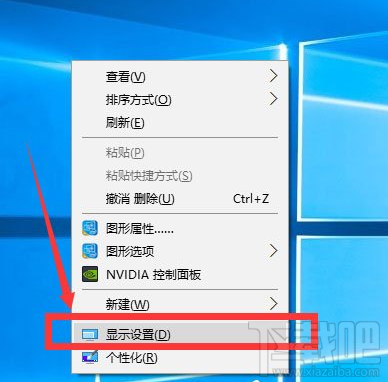
2、進入設置頁面,選擇顯示,即可在右側根據自己實際所需進行調整
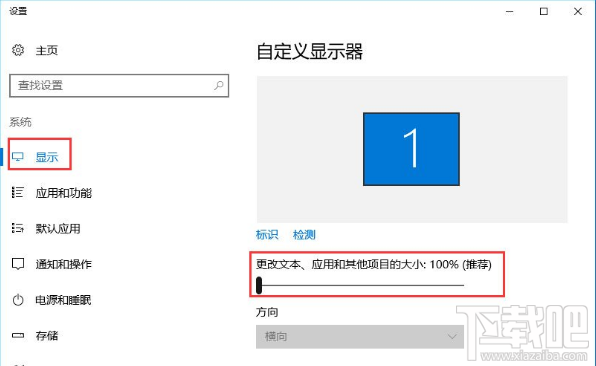
分辨率調節:
1、在原頁面點擊下方的【高級設置】
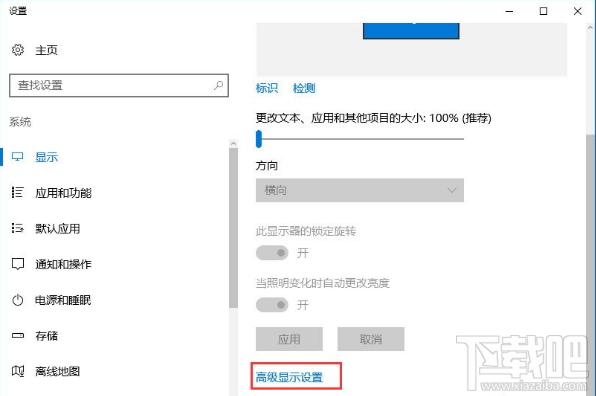
2、在分辨率欄找到自己想要的分辨率即可
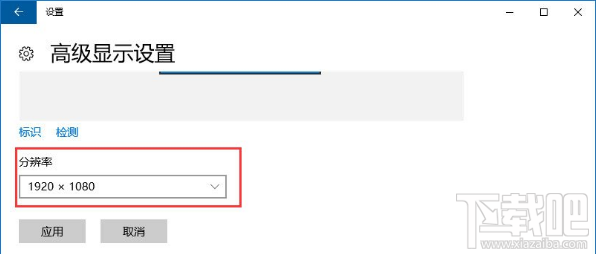
方法二:顯卡驅動設置
1、右鍵點擊桌面,選擇【圖形選項】,在子菜單中找到【分辨率】進行選擇
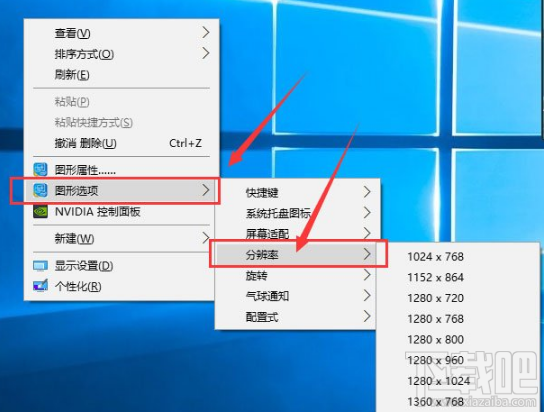
方法三:
1、打開控制面板
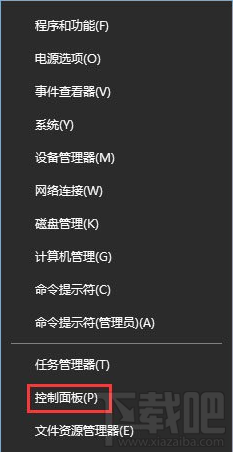
2、找到【外觀和個性化】,點擊【調整分辨率】
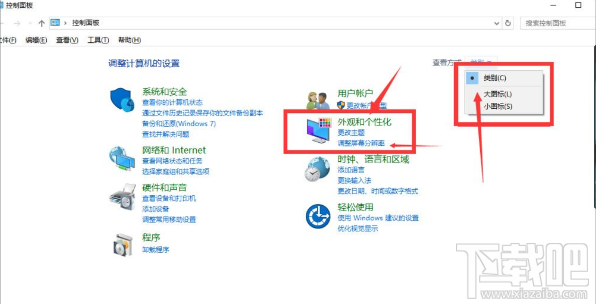
3、修改到自己喜歡的分辨率然后進行應用
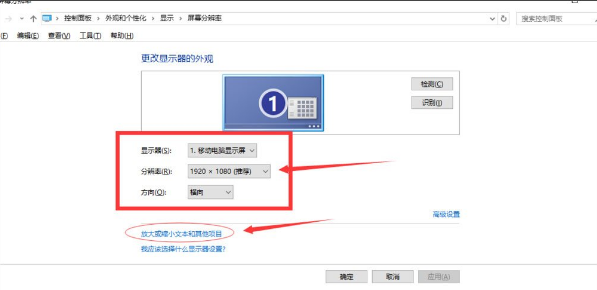
顯示大小:
在分辨率頁面,選擇【放大或縮小文本和其他項目】進行調整即可
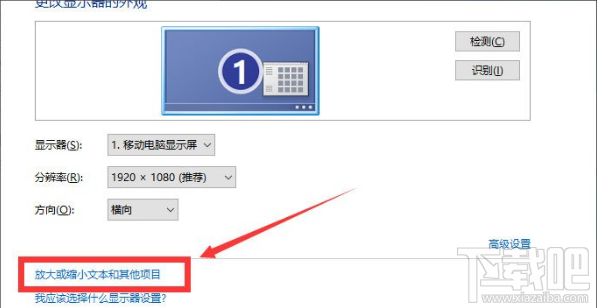
相關文章:
1. Win10電腦有必要安裝游戲運行庫嗎?2. Win10系統如何對explorer.exe進行修復?3. Win10顯卡驅動降級怎么操作?4. Win10 20H2系統更新失敗出現錯誤(0x80070002)5. Win10家庭版1909使用MediaCreationTool20H2出現錯誤提示0x800707E7-0x3000D怎么辦?6. Win10修改注冊表ProfileName值的方法7. Win10系統輸入法無法切換怎么辦?8. Win10跨設備共享就近共享如何使用和關閉?Win10跨設備共享就近共享使用方法9. Win10屏幕虛擬鍵盤過大該怎么解決?怎么調節Win10屏幕虛擬鍵盤過大10. 怎么將deepin系統換成Win10系統?deepin系統換成Win10系統方法教學
排行榜

 網公網安備
網公網安備